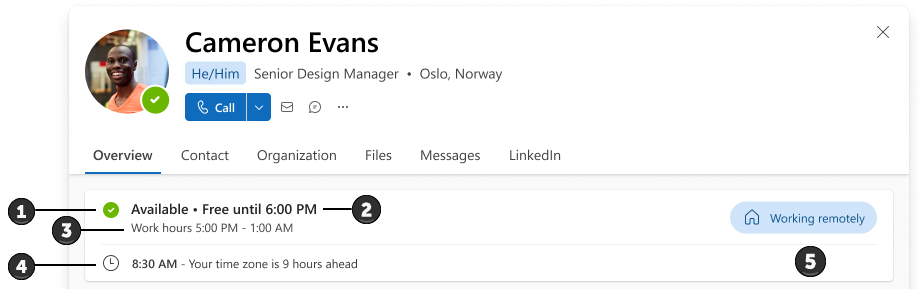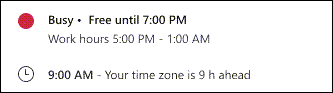Kartica profila osebam v vaši organizaciji (vključno z računi za goste) omogoča hiter pregled stanja prijave, naslednjega razpoložljivega časa za srečanje, delovnega časa, lokalnega časa in delovnega mesta (oddaljeno, v pisarni ali delo v določeni stavbi).
Tukaj je primer, kako je razpoložljivost prikazana na kartici profila:
-
Vaše stanje v aplikaciji Teams.
Opomba: Če je vaše stanje v aplikaciji Teams nastavljeno na »Ni prisoten« ali »Takoj bom nazaj«, bo vaše stanje prikazano, kdaj ste bili nazadnje prikazani v spletu. Na primer »Nazadnje videno pred 5 minutami«.
-
Naslednji razpoložljivi čas za srečanje glede na načrtovana srečanja v Outlooku ali storitvi Teams.
-
Delovni čas glede na delovne ure, ki ste jih nastavili v Outlooku. Ure so prikazane glede na časovni pas pregledovalnika.
Opombe:
-
Če je delovni čas razdeljen v intervale, bo na kartici profila prikazan le trenutni interval.
-
Če je v intervalih vrzel, bo naslednji interval prikazan na kartici profila.
-
Interval zadnje delovne ure bo v vašem profilu še naprej prikazan do konca dneva v koledarju, tudi po koncu intervala.
-
-
Lokalni čas glede na nastavitev časovnega pasu imetnika kartice v Outlooku.
-
Delovna lokacija, kot je nastavljena v Outlooku ali aplikaciji Teams. Primer:
-
V pisarni (v delovnem načrtu koledarja v Outlooku)
-
Načrtovano v pisarni (iz delovnega načrta koledarja v Outlooku)
-
Načrtovano v zgradbi 32 (iz delovnega načrta koledarja v Outlooku)
-
Delo iz stavbe 34 (iz aplikacije Teams)
-
Oddaljeno delo (v aplikaciji Teams ali delovnem načrtu koledarja v Outlooku).
-
Pomembno:
-
Če v Outlooku nastavite lokacijo pisarne s ponavljajočim se delovnim časom in lokacijo, bo v vaši lokaciji prikazano »Načrtovano«.
-
Če ste lokacijo pisarne za določen dan nastavili s storitvijo Teams, bo na vaši lokaciji prikazano »Delo od«.
-
Mesto za oddaljeno delo bo vedno prikazano kot Oddaljeno delo.
-
Če za nastavitev lokacije uporabljate aplikaciji Teams in Outlook, ima najnovejša posodobitev prednost.
-
Ko nastavite svojo lokacijo za določen dan, bo ta zamenjala vse predhodno nastavljene lokacije. Na kartici profila bo nato prikazana najnovejša posodobitev lokacije kot vaša trenutna lokacija.
Opomba: Podatki o lokaciji na kartici profila so prikazani le med delovnim časom imetnika kartice, kot je nastavljeno v Outlooku.
Svojo delovno lokacijo lahko upravljate v Outlooku ali storitvi Teams.
Spreminjanje podatkov o razpoložljivosti
-
Aplikacija Teams bo v nekaterih primerih samodejno nastavila stanje, na primer med klicem. Če ga želite izrecno nastaviti sami, glejte Spreminjanje stanja v aplikaciji Teams.
-
Če želite spremeniti mesto dela (»Oddaljeno delo«, »V pisarni« ali »Delo v določeni stavbi«) v aplikaciji Teams, glejte Nastavitev službene lokacije v aplikaciji Microsoft Teams.
-
Če želite spremeniti mesto dela (»Oddaljeno delo«, »V pisarni« ali »Delo v določeni stavbi«) in/ali delovni čas v Outlooku, glejte Več informacij o delovnem času v Outlooku.
Opomba: Preteče lahko do 12 ur, preden so spremembe v Outlooku prikazane na karticah profila.
-
Če želite spremeniti časovni pas, glejte Upravljanje nastavitev časovnega pasu v Outlooku.
Pogosta vprašanja
Zakaj je na kartici profila prikazan napačen časovni pas?
Časovni pas, prikazan na kartici profila, prikazuje časovni pas za ure srečanja. Če želite preveriti ali posodobiti časovni pas ur srečanja:
-
V Outlook v spletu se pomaknite v razdelek Nastavitve > in > Koledar > Pogled.
-
Poiščite nastavitev Časovni pasovi .
Če se časovni pas koledarja ne ujema z časovnim pasom ur srečanja, boste pozvani, da ga posodobite.
Zakaj moja kartica profila prikazuje, da sem zasedena in na voljo/brezplačna za srečanje?
Informacije o razpoložljivosti so sestavljene iz vašega stanja v aplikaciji Teams (ki se samodejno posodobi, če ni nastavljeno ročno) in naslednjega razpoložljivega časovnega okvirja na koledarju. Tukaj je nekaj primerov, kako je kombinacija lahko prikazana na karticah profila:
1. primer: Oseba je svoje stanje v aplikaciji Teams nastavila na »Zaseden«. V vašem časovnem pasu ne bodo imeli nobenih dogodkov koledarja do 17.00.
2. primer: Oseba je opravila ali sprejela dohodni klic v aplikaciji Teams, ki ni bil načrtovan v njihovem koledarju. Njihov koledar je brezplačen do 17.00 v vašem časovnem pasu.
3. primer: Oseba se je pridružila srečanju, čeprav ni sprejela povabila na srečanje na svojem koledarju. Nimajo načrtovanih dogodkov do 17.00 v vašem časovnem pasu.
Zakaj se še vedno prikazujem kot razpoložljiv/brezplačen za srečanje?
Če se pridružite srečanju, ki ga niste sprejeli v koledarju v Outlooku ali aplikaciji Teams, bo stanje prikazano kot zasedeno, vendar bo vaša razpoložljivost še vedno prikazana kot prost/na voljo.
Zakaj je moj datum razpoložljivosti naslednji dan na voljo/brezplačen, ko trenutno nimam načrtovanih dogodkov?
Vaša razpoložljivost bo v delovnem času prikazana le nekaj ur. Vaša kartica profila ne bo odražala razpoložljivosti zunaj delovnega časa. Če nekdo pregleda vašo kartico po delovnem času, morda ne boste prikazali, kot da je na voljo do naslednjega dne.
Glejte tudi
Dodajanje, odstranjevanje ali spreminjanje časovnih pasov
Spreminjanje stanja v aplikaciji Microsoft Teams
Kartice profilov v storitvi Microsoft 365